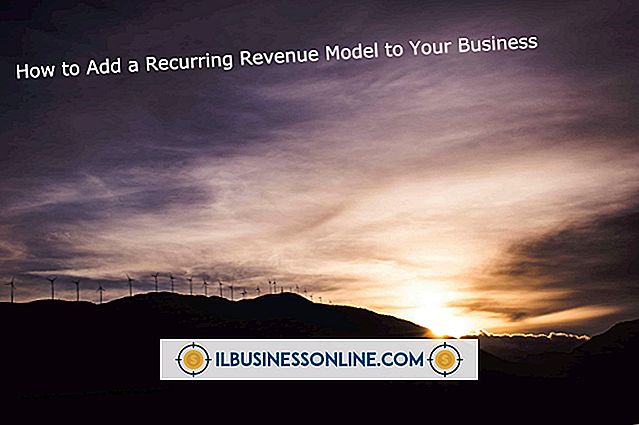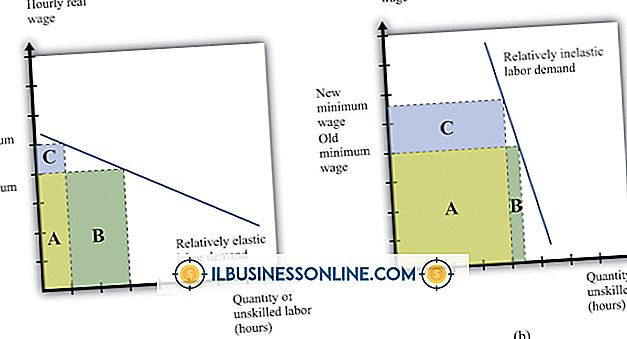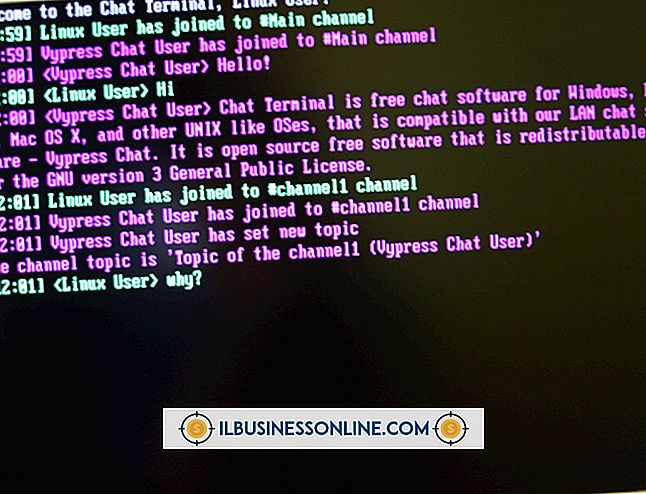Cara Menggunakan Mode DOS di Apple

Antarmuka baris perintah adalah layar bergaya terminal tempat Anda mengetik perintah pada prompt, satu baris setiap kali. Anda mungkin mengaitkannya dengan sistem operasi MS-DOS yang banyak digunakan hingga pertengahan 1990-an, tetapi sebagian besar sistem operasi grafis modern masih menyertakan prompt perintah. Anda dapat mem-boot komputer Apple Anda ke Mode Pengguna Tunggal berbasis baris perintah hanya dengan menekan kombinasi tombol saat startup. Namun, jika Anda memiliki program DOS lama yang ingin Anda jalankan di Mac, Anda memerlukan emulator DOSBox yang populer, yang bebas untuk mengunduh dan menjalankan sebagian besar program DOS tanpa masalah. Sementara emulator lain, seperti Boxer, dapat memungkinkan Anda untuk menjalankan program DOS, DOSBox adalah satu-satunya program Mac yang mengemulasi prompt perintah DOS lengkap.
Mode Pengguna Tunggal
1.
Matikan komputer Anda seperti biasanya.
2.
Tekan tombol daya untuk menyalakan komputer Anda, dan segera tahan "Command-S" saat boot. Komputer melakukan boot ke antarmuka command-prompt, bukan lingkungan grafis standar.
3.
Ketik "reboot" dan tekan "Enter" ketika Anda siap untuk reboot komputer Anda dalam mode normal.
Menggunakan DOSBox
1.
Arahkan ke situs web DOSBox dengan mengikuti tautan di "Sumberdaya." Klik "Unduhan, " lalu "Mac OS X" untuk mengunduh file instalasi DOSBox. Klik dua kali file yang diunduh dan ikuti instruksi pada layar untuk menginstal program.
2.
Jalankan DOSBox dengan mengklik dua kali tautan di folder "Aplikasi" Anda. Antarmuka DOS prompt klasik dijalankan.
3.
Pasang direktori sebagai drive DOS virtual dengan memasukkan perintah seperti ini:
mount c / home / bob / dosgames
Ini mengambil isi dari direktori "dosgames" di folder home "bob" pengguna dan memberi tahu DOSBox untuk memperlakukannya sebagai isi dari drive virtual yang disebut C. Anda dapat memasang lokasi di hard drive Anda dengan perintah ini, dan Anda dapat menggunakan huruf drive apa pun kecuali Z, yang dicadangkan untuk file sistem dasar DOSBox. Anda bahkan dapat memasang seluruh sistem file Anda sehingga Anda dapat menavigasi semua yang ada di hard drive Anda melalui DOSBox:
mount d /
Ini memasang konten dari segala sesuatu di direktori root "/" - yaitu, semua yang ada di sistem file Anda - ke drive virtual D.
4.
Beralihlah ke drive yang Anda buat seperti di DOS, dengan mengetik hurufnya diikuti dengan tanda titik dua:
c:
Dari sini, Anda dapat menggunakan perintah DOS biasa untuk menavigasi sistem file dan menjalankan program DOS. Setelah selesai, keluarlah dari DOSBox dengan mengetikkan "keluar" dan menekan "Enter."